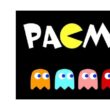Envoi la température et l’humidité au Smartphone mesurées par DHT11 connecté à ESP32
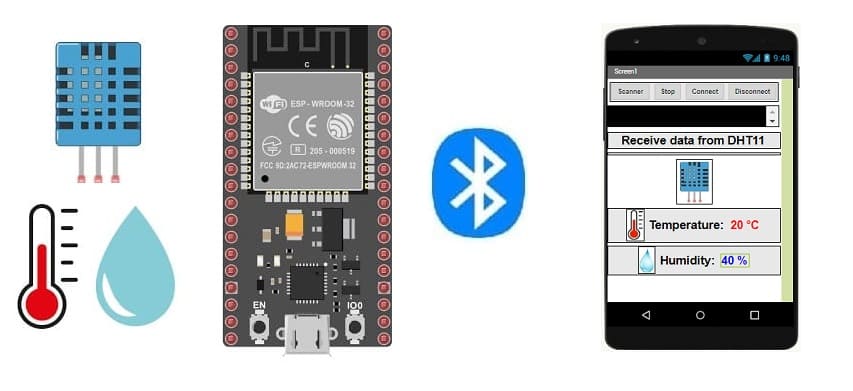
Plan du tutoriel
1- Comment envoyer les données mesurées par le capteur DHT11 connecté à la carte ESP32 au smartphone via Bluetooth ?
2- Les composants nécessaires pour utiliser le capteur DHT11 par la carte ESP32
3- Schéma de câblage de la carte ESP32 avec le capteur DHT11
4- Programmer avec Micropython(pour ESP32) et App Iventor(pour Smartphone) pour afficher les données mesurées par le capteur DHT11 sur le smartphone
Comment envoyer les données mesurées par le capteur DHT11 connecté à la carte ESP32 au smartphone via Bluetooth ?
L'ESP32 est une carte de développement dotée de nombreuses fonctionnalités, y compris le Bluetooth intégré. Avec ses capacités WiFi et Bluetooth, l'ESP32 est un choix populaire pour les projets IoT et de connectivité sans fil.
Pour envoyer les données mesurées par un capteur DHT11 connecté à une carte ESP32 vers un smartphone via Bluetooth en utilisant MicroPython et App Inventor, vous pouvez suivre ces étapes :
1.Configuration côté ESP32 (MicroPython) :
a. Installation de MicroPython sur ESP32 : Flashez votre ESP32 avec MicroPython. Des outils comme esptool peuvent vous aider à le faire.
b. Écriture du code en MicroPython : Utilisez Thonny, Mu ou tout autre éditeur de code pour écrire et téléverser le code MicroPython sur votre ESP32.
2.Configuration côté Smartphone (App Inventor) :
a. Création de l'application avec App Inventor :
Utilisez App Inventor pour créer une application mobile.
Ajoutez des composants Bluetooth pour établir une connexion avec l'ESP32.
Configurez l'interface utilisateur pour afficher les données reçues du capteur.
b. Programmation de l'application :
Utilisez les blocs disponibles dans App Inventor pour établir une connexion Bluetooth avec l'ESP32.
Recevez les données envoyées par l'ESP32 via Bluetooth et affichez-les dans votre application.
3. Test et Débogage :
Téléversez le code MicroPython sur votre ESP32.
Installez et lancez l'application créée avec App Inventor sur votre smartphone.
Connectez-vous à l'ESP32 depuis l'application.
Vérifiez que les données du capteur DHT11 sont reçues et affichées correctement dans l'application.
Les composants nécessaires pour utiliser le capteur DHT11 par la carte ESP32
Pour utiliser le capteur DHT11 avec une carte Arduino, vous aurez besoin des éléments suivants :
Carte ESP32 :

L'ESP32 est un microcontrôleur à faible consommation d'énergie, doté de fonctionnalités Wi-Fi et Bluetooth intégrées. Il est largement utilisé dans le domaine de l'IoT (Internet des Objets), du développement de projets embarqués et dans d'autres applications nécessitant une connectivité sans fil et un traitement de données sur une petite échelle.
Capteur DHT11 :

Le capteur DHT11 est utilisé pour mesurer la température et l'humidité de l'environnement.
Fils de connexion :

Pour établir les connexions physiques entre la carte ESP32 et le capteur DHT11 Assurez-vous d'avoir des fils de bonne qualité pour des connexions stables.
Plaque d'essai (Breadboard) :

On utilise le plaque d'essai pour faciliter le câblage des différents composants.
Schéma de câblage de la carte ESP32 avec le capteur DHT11
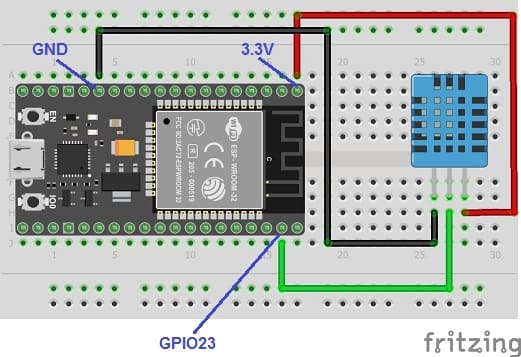
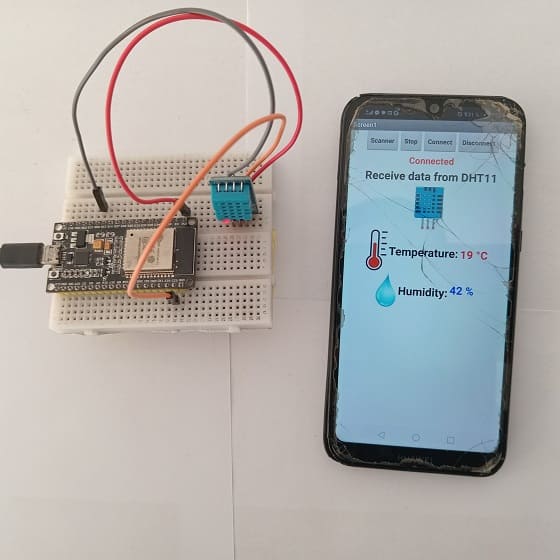
Pour connecter le capteur DHT11 à une carte ESP32 :
Connecter la broche VCC(+) du capteur à la broche Broche 3.3V de la carte ESP32
Connecter la broche DATA du capteur à la broche GPIO23 de la carte ESP32
Connecter la broche GND(-) du capteurà la broche GND de la carte ESP32
Programmer avec Micropython(pour ESP32) et App Iventor(pour Smartphone) pour afficher les données mesurées par le capteur DHT11 sur le smartphone
Pour afficher les données mesurées par un capteur DHT11, connecté à un ESP32, sur un smartphone via Bluetooth (utilisant MicroPython pour l'ESP32 et App Inventor pour le smartphone), voici les étapes :
Étape 1 : Programmation de l'ESP32 avec MicroPython
a. Installation de MicroPython :
Flashez votre ESP32 avec MicroPython en utilisant Firmware esp32-20210902-v1.17.bin.
Importez ces bibliothèques :ble_uart_peripheral.py et ble_advertising.py.
b. Écriture du code MicroPython pour le capteur DHT11 :
Voici un exemple de code MicroPython pour lire les données du capteur DHT11 et les diffuser via Bluetooth :
|
1 2 3 4 5 6 7 8 9 10 11 12 13 14 15 16 17 18 19 20 21 22 23 24 25 26 27 28 29 30 31 32 33 34 35 36 37 38 39 40 41 42 43 44 45 |
########## DIGITAL MANUFACTURING ########## # PIKACHU Project # Authors: Miguel Angel Guzman # Kadriye Nur Bakirci ########################################### ########## IMPORT REQUIRED LIBRARIES ########## import bluetooth from ble_uart_peripheral import BLEUART from machine import Pin import dht import time # Configuration du capteur DHT11 p23=Pin(23, Pin.IN) d=dht.DHT11(p23) # Create BLE object ble = bluetooth.BLE() # Open UART session for BLE uart = BLEUART(ble) # Define ISR for an UART input on BLE connection def on_rx(): # Read UART string, AppInventor sends raw bytes uart_in = uart.read() # lire le message recu du Smartphone via Bluetooth print("UART IN: ", uart_in.decode()) # afficher le message recu du Smartphone sur le console de Thonny # Map ISR to UART read interrupt def env_tx(val_tx): uart.write(str(val_tx) + '\n') print("tx", val_tx) # Map ISR to UART read interrupt uart.irq(handler=on_rx) while True: message=""; d.measure() # Measurement of temperature and Humidity t=d.temperature() #lire la temperature h=d.humidity() # lire l'humidity print('Temperature=', t, 'C') print('Humidity=', h) message=str(t)+" °C" env_tx(message) # envoi la temperature au Smartphone message=str(h)+" %" env_tx(message) # envoi l'humdity au Smartphone time.sleep_ms(2000) uart.close() |
Étape 2 : Configuration de l'application avec App Inventor
a. Création de l'application avec App Inventor :
Créez une application mobile avec App Inventor.
Utilisez les composants Bluetooth disponibles pour établir une connexion avec l'ESP32.
Ajoutez des étiquettes ou des champs de texte pour afficher les données reçues du capteur.
Voici l'interface de l"application mobile :
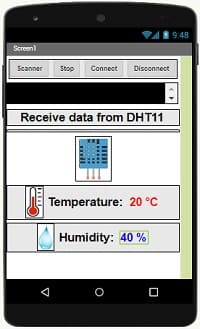
b. Programmation de l'application :
1- Utilisez les composants Bluetooth du designer pour configurer la communication avec l'ESP32.
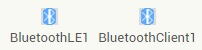
- L'extension "BluetoothLE1" fait en effet référence à une extension spécifique pour MIT App Inventor qui permet de gérer la communication Bluetooth Low Energy (BLE) dans vos applications mobiles. Cette extension facilite l'interaction entre votre application App Inventor et les périphériques BLE, tels que les capteurs, les appareils de suivi, les dispositifs portables, etc.
- L'extension "BluetoothClient1" dans MIT App Inventor vous permet de créer des applications mobiles qui peuvent se connecter à des dispositifs Bluetooth, comme des modules Bluetooth série (par exemple, HC-06) connectés à des microcontrôleurs, des appareils Bluetooth audio, etc. Cette extension facilite la communication avec ces dispositifs en utilisant des connexions Bluetooth série.
- À partir d'Android 12, les autorisations Bluetooth ont été renforcées pour améliorer la sécurité et la protection des données des utilisateurs. C'est pour cela on doit déclarer les autorisations dont votre application a besoin dans le fichier AndroidManifest.xml. Pour Bluetooth, vous devrez inclure les autorisations ACCESS_FINE_LOCATION, BLUETOOTH_SCAN, et éventuellement BLUETOOTH_CONNECT, en fonction des fonctionnalités que vous utilisez.

2- Utilisez ces blocs de programmation pour connecter le smartphone à la carte ESP32 via Bluetooth
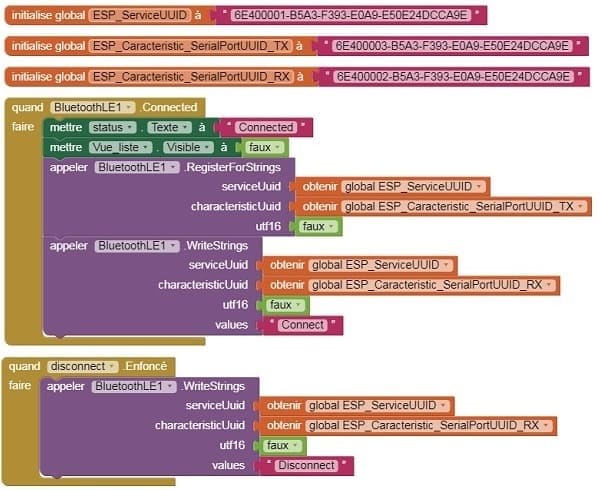
3- Recevez les données envoyées par l'ESP32 via Bluetooth et affichez-les dans votre application.
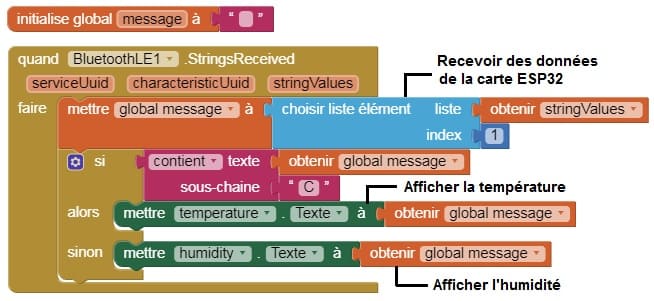
Étape 3 : Test et Débogage
1- Téléversez le code MicroPython sur votre ESP32.
2- Installez et lancez l'application créée avec App Inventor sur votre smartphone.
3- Connectez-vous à l'ESP32 depuis l'application.
4- Vérifiez que les données du capteur DHT11 sont reçues et affichées correctement dans l'application.
0 commentaire
laisser un commentaire
Tutoriels récents
Tutoriels populaires

Tutoriels plus commentés